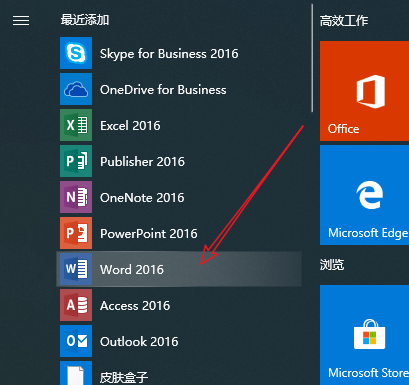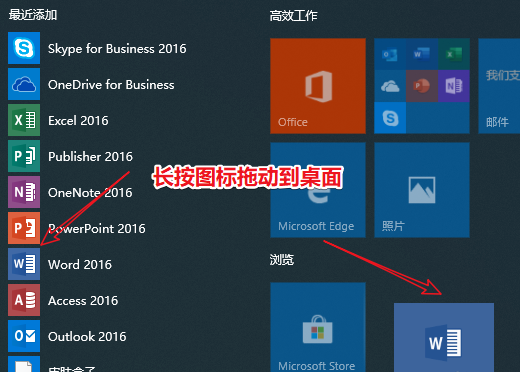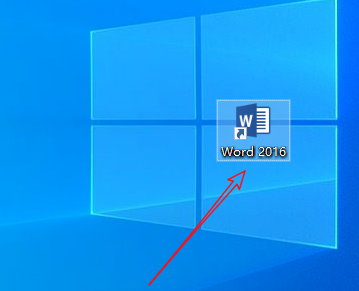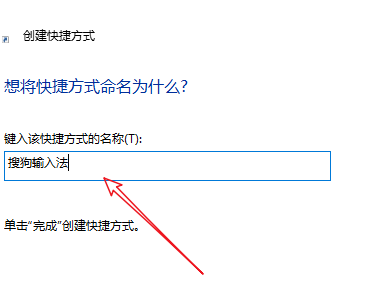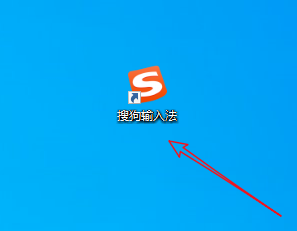win10下载的软件怎么放到桌面_win10下载软件桌面显示到桌面具体方法
在使用win10系统的时候,下载安装软件都是我们经常会做到的事情。但是下载的软件怎么放到桌面上容易第一时间找到呢。现在就让小编来告诉你。希望对你有所帮助。
win10下载的软件怎么放到桌面第一种方法:
1.首先,我们点击win10桌面左下角的【windows图标】
2.点击后,找到想要添加到桌面的应用程序
3.然后我们鼠标左键长按该图标,将其拖动到桌面即可
4.这样我们就成功地在桌面创建了该软件的快捷方式了
第二种方法:
1.我们鼠标右键点击桌面,然后选择新建【快捷方式】
2.打开新建快捷方式页面后,我们点击【浏览】
3.然后找到这个软件程序【所在的位置】,点击它,这样就能得到软件所在地址了,点击【回车】
4.然后将快捷方式命名为软件名字,就可以在桌面创建快捷方式了